《Office Tab Enterprise》是一款专为office推出的多标签页插件,软件的主要功能就是以选项卡的方式浏览,还支持自定义标签外观、标签的显示位置、标签的关闭方式、随意拖拽标签位置等。让大家使用起来更加方便。今天小编为大家带来中文特别版的下载地址,需要的小伙伴快来下载吧!
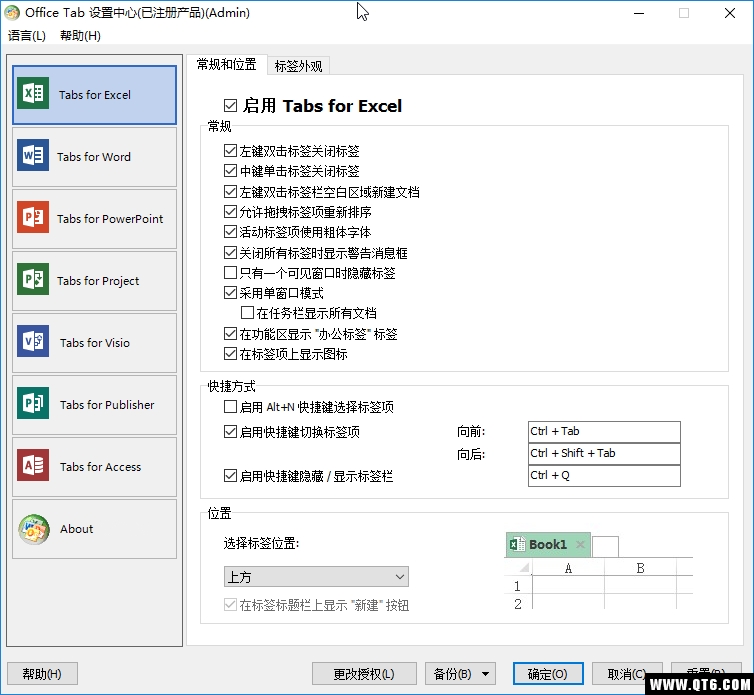
软件介绍
Office Tab 是一款 Microsoft Office 多标签插件,方便用户在不同的文档之间切换,提高您使用 Microsoft Office 办公的效率。Office Tab 给 Word、Excel、PowerPoint、Project 及 Visio 添加了标签功能,有了标签栏窗口界面,您可以在一个视窗中打开多个标签文档。每一个文档在视窗中以一个标签的形式出现,一键即可进入。支持 Microsoft Office 2013 、2010、2007、2013、2016、2019 版本。
功能介绍
全部保存在一个点击、Office Tab的主要优势在于您可以通过整合您的操作节省时间!例如,如果您打开了多个文件,则不必单独保存和关闭它们; 只需从上下文菜单中单击“全部保存”,所有的文件都将被保存。要关闭所有打开的文件?只需选择“关闭所有”,所有的文件将被关闭。
管理的文档产品、在“Office”选项卡中,可以将保存的Microsoft Office文件添加到组中。您可以快速打开一组文档或一组Excel文件等。使用此“收藏夹组”功能,可以将以下操作轻松应用于Microsoft Office应用程序中的一组文档。
轻松重命名文件、您不必打开“另存为”对话框来重命名文件。只需在标签的上下文菜单中点击“重命名”,然后输入新的文件名 – 就这么简单!如果要将文件保存在其他文件夹中,请从上下文菜单中选择“另存为”。
显示完整的文件名、如果文件名太长,通常情况下,Windows任务栏只显示一小部分,这通常是一个问题。但是,安装了Office选项卡后,无论多长时间,都可以在选项卡栏上看到整个文件名。
有用的上下文菜单、右键单击选项卡或选项卡栏以访问选项卡/选项卡栏上下文菜单。Office选项卡还结合了Microsoft Office中的一些常用命令项,让您可以更快速地访问这些项目。
使用方便、选项卡式界面允许您在一个窗口中打开多个文档。每个文档在窗口中显示为一个新的标签(不是一个新的窗口),只需点击一下即可访问。使用Microsoft Office程序(Word,Excel,PowerPoint,Project,Publisher,Access和Visio)时,此功能可提高您的效率。
高性能、Office选项卡基于标准的Microsoft Office加载项技术。它不会影响标准应用程序的性能,并且具有极小的文件大小通过拖动可以轻松移动标签。您可以使用鼠标在选项卡之间切换,也可以通过按Alt + N(“N”是选项卡顺序“1,2,3 …”)来激活选项卡。
自定义标签外观、选项卡和选项卡栏的颜色是可自定义的。有11种款式供您选择。在每个样式中,可以更改每个选项卡的字体样式和名称以适合您的偏好(要应用这些更改,您需要关闭并重新启动Microsoft Office)。
更强大的功能、Office Tab支持大量内置和用户定义的快捷方式来处理选项卡,隐藏/显示选项卡栏,在选项卡之间切换以及选择特定的选项卡。个性化的快捷方式很容易分配。
显示/隐藏选项卡栏、您可以将选项卡栏放在工作区的顶部,底部,右侧或左侧。只有一个选项卡时,甚至可以隐藏选项卡栏。您也可以使用可定制的快捷键(默认快捷键为“Win + Q”)显示或隐藏选项卡栏。
打开文档 …上下文菜单包含以下选项:“打开”,“在新窗口中打开”和“打开文件夹”。打开现有文件或文件夹并打开多个选项卡式窗口很容易。
所有功能于一身的设置中心 …Office选项卡具有强大的设置中心,您可以在其中配置所有Office选项卡设置。您可以使用Tab中心来操作所有设置,例如分别启用/禁用选项卡,使用快捷方式(或不使用),在顶部,底部,左侧或右侧位置显示选项卡栏,选择选项卡样式以及自定义标签颜色。
创建新文档、您可以快速创建一个新文档,方法是双击选项卡栏空白处的左键,或选择使用上下文菜单中的“新建”命令项。
保存文档、在上下文菜单上的“保存”和“保存所有”命令可以用来保存所有的文件只需点击一下。Office选项卡标记修改的文档或工作簿在其文件名中带有星号(*)以指示其修改的状态。
关闭文件 …上下文菜单还包含以下选项:“关闭”,“全部关闭”和“关闭其他”,为用户提供了关闭已打开文档的灵活性。双击选项卡上的左键或单击鼠标中键会很快关闭打开的文件。
自定义标签长度、标签长度可以设置为自动,自适应或固定(默认长度为“自动”)。自动显示尽可能多的文件名称。自适应显示文件名取决于选项卡上可用的空间。使用固定的标签长度,所有标签具有相同的长度。
在单个选项卡式窗口中打开,阅读,编辑和管理多个Office文档、最大限度地减少您同时打开的窗口数量、一键保存并关闭有Office文档、支持Microsoft Office支持的所有语言。
Office Tab Enterprise 支持的 Office版本、office 2016、office 2013、office 2010、office 2007、office 2003 可以说是全系列都支持咯,可支持Word、 Excel、PowerPoint、Publisher、Access、Project、 Visio七大组件。
更新日志
改进:
1、标签栏样式的微小改进
修复:
1、修正在 Office 2013 以上版本不能全部重排的问题
2、修正在 Office 2013 以上版本 Word 中 并排比较 退出检测不准的问题
3、修正在 2007 版本下 Office 按钮上的标签栏显示状态不显示的问题
Office Tab 13.00
新增:
1、多行标签模式
2、在功能区上新增位置、样式、布局和字体大小的快捷设置
改进:
1、大幅优化了在 Office 2013 以上版本的使用体验,切换、新建和关闭文档等速度极大提高
2、字体设置由重启生效修改为设置后即可生效
3、Tabs for PowerPoint 2013-16 增加了标签项显示文档是否未保存的功能
4、其他细微改进
修复:
1、修正 Tabs for PowerPoint 在 2013 以上版本的阅读模式下导致当前标签项文字空白的问题
2、修正 Tabs for Project 在 2007 版本下尺寸变动导致所有标签项空白的问题
3、其他细微 BUG 修正















 剪映专业版Windows正式版3.6.5.9422官方版
剪映专业版Windows正式版3.6.5.9422官方版
 Microsoft .NET Runtime(微软NET框架运行库)官方正式版7.0.1最新离线安装包
Microsoft .NET Runtime(微软NET框架运行库)官方正式版7.0.1最新离线安装包
 CrystalDiskInfo硬盘状态检测工具8.17.13标准版
CrystalDiskInfo硬盘状态检测工具8.17.13标准版
 UpdatePack7R2(Win7更新补丁包)22.10.12最新版
UpdatePack7R2(Win7更新补丁包)22.10.12最新版
 tinyMediaManager(电影剧集元数据刮削器)官方版4.2.8电脑版
tinyMediaManager(电影剧集元数据刮削器)官方版4.2.8电脑版





 魔兽争霸地图大全
魔兽争霸地图大全 春晚直播客户端
春晚直播客户端 NCM转换工具大全
NCM转换工具大全 microsoft系列软件大全
microsoft系列软件大全 adobe系列软件大全
adobe系列软件大全
热门评论
最新评论